MForum.ru
14.01.2009,
Среди главных достопримечательностей этой модели от компании Toshiba – идентификатор отпечатка пальца и складной корпус, позволяющий защитить все рабочие поверхности (дисплей, кнопки) от посторонних воздействий. При этом коммуникатор оснащен полноценной QWERTY-клавиатурой, а дисплей (что закономерно) ориентирован только на горизонтальный режим работы. Каждый из перечисленных моментов противоречив – здесь как плюсы, так и минусы. А чего в конечном итоге больше – читаем в тесте.
В базовый комплект входят:
Если флеш-версия по какой-то причине не открывается, доступен
видеоролик в формате WMV (7 Мб) >>>
Самое первое впечатление, когда берешь G910 в руку – это ощущение чего-то очень знакомого, и очень давнего…через минуту мозг осеняет – электронный органайзер! помните, были такие на заре портативной техники? Так вот, образ модели определенно чем-то схож с ними.


Корпус коммуникатора выполнен полностью из пластика. Однако часть передней панели, и вся задняя с заходом на (торцы) оформлены «под кожу». Это призвано придать модели больше «благородства». Вся передняя панели выполнена из глянцевого пластика – визуально это придает стильности, но вот с точки зрения практичности это не лучший вариант – на панели легко остаются отпечатки пальцев. Впрочем, они очень легко удаляются, а царапинам корпус не особенно подвержен.

Цветовое решение одно – серо-серебристый цвет в сочетании с черным. Очень широко этот вариант востребован, например, в дизайне ноутбуков. Все строго, по-деловому.
В руке коммуникатор лежит удобно, не скользит (не случайно задняя панель и торцы имеют «шершавое» покрытие). Однако одной рукой вы его открыть не сможете, не проехавшись пальцем по дисплею. Если вам не нравится такая перспектива – придется действовать обеими руками.


«Толстым» корпус не назовешь, визуально он, в общем-то, не производит такого впечатления. Качество сборки – отменное: ни малейшего хруста, люфта, скрипа деталей мы не отметили. Раскладной механизм хорошего качества, он четко фиксирует панель и нисколько не позволяет ей «гулять». При этом слишком тугим считать его, с нашей точки зрения, тоже нет оснований.


Носить коммуникатор удобнее всего в верхней одежде, пиджаке или портфеле/сумке. В брюках или джинсах не советуем – во первых, неудобно из-за размеров корпуса, а во-вторых – это вообще вредно.
Задняя крышка снимается не без некоторых усилий, для этого нужно надавить пальцем (точнее, скорее ногтем) на малозаметный выступ-паз справа посередине, после чего сдвинуть крышку движением влево. Под ней – батарейный отсек и гнездо SIM-карты, уходящее в корпус. Заменить карточку не составляет ни малейшего труда.


Для предотвращения касаний клавиатуры дисплеем на нижней панели слева и справа от клавиш сделаны резиновые выступы, на которые и приходится передняя панели при закрытии аппарата.
На передней панели вверху посередине – речевой динамик. Он хорошего качества и полифонию воспроизводит ярко и сочно. Четкость речи тоже никаких нареканий не вызывает. Слева от него – служебный индикатор, мигающий в режиме ожидания и светящий ровным светом при включении и зарядке. Там же – индикатор Wi-Fi и Bluetooth. Полифонический динамик расположен на задней панели справа, его с первого раза можно и не заметить, его узкая щель закрыта «сеточкой». Качество динамика отличное, полифония и мелодии воспроизводятся ярко и сочно.



Слева на верхнем углу корпуса – гнездо стилуса. Он телескопический, довольно длинный, вынимается легко и при этом держится в гнезде прочно. Единственный недостаток – он слишком тонкий, из-за чего «перо» неудобно держать в руке – приходится слишком сильно сжимать пальцы.
Внутренняя панель тоже глянцевая. На фоне сенсорных кнопок, реализованных на ней, такое решение оставляет желать лучшего – вся область дисплея постоянно будет в отпечатках пальцев, как вы ее ни оттирайте.
Еще один любопытный момент – сканер отпечатка пальца. Поставив биометрическую защиту, вы сможете тем самым заблокировать доступ к приложениям для всех, кроме вас. В настройках предварительно нужно задать отпечаток – это может быть любой палец, как большой, так и мизинец, как не левой, так и на правой руке. Для регистрации отпечатка нужно три подряд уверенных нажатия (точнее, прикладывания пальца к сканеру). Справедливости ради отметим, что у нас сканер не захотел регистрировать ни один отпечаток, как мы ни бились. Возможно, это неполадки конкретно нашего экземпляра.

На передней панели – три круглые кнопки. Левая и правая – кнопки вызова и сброса. Посередине – 4-позиционная навигационная кнопка (имеет хромированную окантовку) со вписанной кнопкой «ОК». Даже в раскрытом состоянии стрелками «навигационки» можно перемещаться по меню и приложениям режима ожидания, кнопкой сброса – выходить на рабочий стол, а кнопкой звонка - переходить в режим набора номера. Сами кнопки в работе удобны.
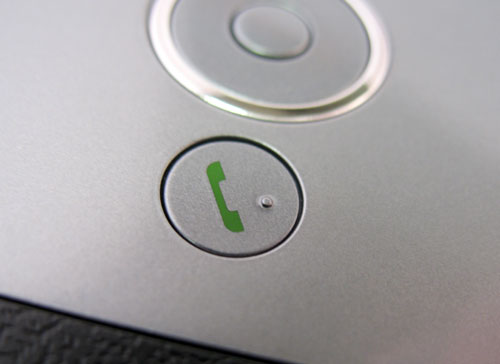


Что касается QWERTY-клавиатуры, то привыкать придется к не вполне обычному расположению кнопок, а во-вторых – к нагромождению обозначений на них. Но постепенно привыкаешь и к этому, дальше действия происходят, что называется, «на автомате». Отдельные кнопки предназначены для запуска фотокамеры, Bluetooth и Wi-Fi. В целом реализация нам понравилась; рельеф кнопок облегчает работу с ними.



«Изюминка» аппарата – сенсорные кнопки, помещенные с обоих сторон основного дисплея на внутренней стороне, по 4 с каждой стороны. Они оптимизированы для нажатия пальцами, хотя если хотите – пользуйтесь стилусом, пожалуйста. С левой стороны сверху вниз идет кнопка меню «Пуск», затем – центр сообщений, интернет и быстрые ссылки. Справа – органайзер и список задач, …, запуск меню «Проводник» и проигрывателя Windows Media. Итак, сами приложения подобраны разумно – по принципу наибольшей востребованности. Другое дело – как работают сами кнопки. И они нас не порадовали: приходилось подолгу тыкать то пальцем, то стилусом в кнопку, ожидая, пока она сработает. Это – серьезный минус для аппарата: ведь от них в первую очередь и требуется безотказная работа.

Кнопка включения – на верхнем торце коммуникатора. В работе она удобна, и при этом вероятность случайно нажать ее сведена к минимуму. На левой боковой стороне расположена «качелька» громкости; ее удобно нажимать как большим, так и указательным пальцами.


На панели клавиатуры в верхней части производители разместили кнопку перезагрузки («Reset»). Она находится слева от кнопки «ОК». Нажать ее получится только стилусом. А аналогичная по виду метка слева (рядом с кнопкой камеры) сделана просто для симметрии, там никакой кнопки нет.
Батарея ничем особенным не поражает: она литий-ионная, емкостью 1320 мАч. На зарядку ее уходит до 2 часов. В отсеке она сидит прочно, вытащить аккумулятор нетрудно, но для этого нужно потянуть не за выступ в левой части батареи (как легко подумать), а за ее верхнюю часть так, чтобы палец пришелся в углубление на корпусе. Батарея, по заявлениям производителя, обеспечивает до 330 часов работы в режиме ожидания и до 2,5 часов – в режиме разговора.

Основной дисплей ориентирован только на работу в горизонтальном режиме – что вполне понятно. Однако субъективно нам нравится больше вертикальная раскладка: к горизонтальной все же приходится некоторое время привыкать, а во-вторых – из-за этого в меню «Пуск» на экране не удалось разместить отдельный список недавно использованных приложений; он реализован в виде 5 маленьких иконок в верхней части меню. Физический размер дисплея – 3 дюйма, разрешение 800 x 480 точек, хотя визуально он кажется меньше. Количество отображаемых цветов – 65536, как и в любом устройстве на Windows Mobile. Угол обзора не самый хороший, а глянцевое покрытие области дисплея дополнительно затрудняет работу с ним – уже при небольших отклонениях на ярком свете экран сильно бликует.
Для оформления интерфейса доступны фоновые рисунки, изменение размера шрифта, а также настройка «прозрачности» обоев. Тем предустановлено три: две стандартных Windows и Guava Bubble, здесь все обычно для Windows Mobile.

Внешний дисплей при закрытии аппарат выводит на дисплей (крупно) текущее время. заряд батареи и индикатор сети. При нажатии левой стрелки «навигационки» на дисплей выводится список контактов, а правой – список вызовов. Нажмете кнопку звонка - на дисплее отобразится цифровой ряд; с его помощью «навигационкой» легко набрать нужный номер, не открывая сам коммуникатор. Дисплей монохромный.

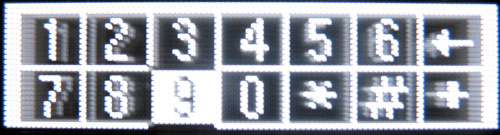



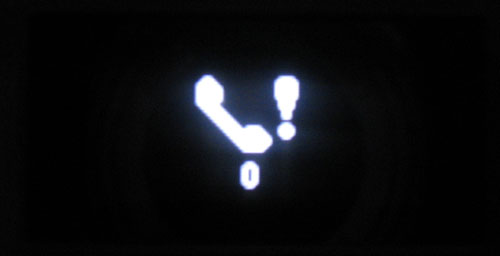
На левой боковой стороне – разъем для подключения гарнитуры. Он прикрыт пластиковой заглушкой, которая крепится к корпусу на коротком шлейфе. Открывать заглушку довольно неудобно – прилегает она плотно, а паз, за который предполагается ее «подцеплять», очень маленький.


Что касается разъема для кабеля USB и зарядного устройства, то здесь используется обычный miniUSB, расположенный на нижнем торце. Заглушка у разъема точно такая же. Ну что же, зато все разъемы надежно защищены от всяческих посторонних воздействий. Синхронизацию с ПК можно провести либо с помощью USB-кабеля, либо по "синезубому" каналу; в обоих случаях для этого понадобится программа ActiveSync. Вот только интерфейс USB устаревший – 1.1

Управление коммуникациями осуществляются через менеджер подключений, которая запускается "в одно касание" с рабочего стола. Отсюда можно включить и настроить Bluetooth и Wi-Fi, запустить синхронизацию с ПК или, например, отключить радиочасть. Bluetooth в коммуникаторе версии 2.0 EDR с поддержкой профиля A2DP.
Модуль камеры расположен на задней панели, вверху слева. Разрешение – вполне обычное (пока еще) для коммуникаторов: 2 Мп. Под объективом – вспышка. Модуль камеры имеет покрытие их глянцевого пластика, а никаких защитных приспособлений нет – благодаря такому «грамотному» решению советуем перед съемкой не забывать протирать глазок.

При запуске камеры на дисплее слева отображаются значки наиболее часто используемых настроек (режим фото/видео, переключение камеры, размер изображения, зум, вспышка, мультисъемка), а справа – команда «Назад» (в верхнем углу) и меню «Функции». Настроек не так много: «Режим захвата» (фото или видео), переход к просмотру отснятых снимков и роликов, зум (в лучшем случае – 2-кратный), переключение на дополнительную камеру, баланс белого (автоматически, солнечно, пасмурно, в помещении, ночной режим), набор эффектов (черно-белый, сепия, мягкий, четкий), а также дополнительные опции. В них можно выставить формат, качество изображений (низкое, среднее, высокое), разрешение (1600х1200, 1280х960, 640х480, 320х240, 160х120), выбор места хранения, частота мерцания (50 Гц), вспышка (5, 10 или 15 секунд), мультисъемка (2, 4 или 6 кадров). Что касается качества получаемых снимков, то оно вполне обычное для «двухмегапиксельной» камеры.


Настроек видео не так много. Регулируется формат (.3gp и .mp4), разрешение ролика 320х240, 176х144) и длительность клипа (15 секунд, 30 секунд, неограниченная длительность). При съемке можно отключить звук. Во время записи видоискатель занимает не весь экран, а лишь его треть – но качество роликов нас порадовало: даже при ходьбе, когда коммуникатор «прыгает» в руке, видеоряд не «смазывается».
 |
Нажмите на фотографию для увеличения |
 |
Нажмите на фотографию для увеличения |
 |
Нажмите на фотографию для увеличения |
Дополнительная камера расположена на внутренней поверхности лицевой панели, справа от дисплея в верхней части. Основное ее предназначение – видеозвонки, но при необходимости ее тоже можно задействовать в съемке (скажем, для автопортретов).

Объем ПЗУ – 256 Мб, ОЗУ – 128 Мб. Здесь ничего революционного. Состояние память можно посмотреть в меню «Настройки» - «Память».
На верхнем торце – слот для карт microSD (поддерживаются флешки до 2 Гб). Заглушка у него аналогичная, но то ли за счет более узкой формы, то ли благодаря более длинному шлейфу, открывать ее легче. Вытащить карточку не составляет труда.



Файл-менеджер представляет собой обычный "Проводник", его возможности стандартны - копирование, перемещение, удаление файлов и папок. Есть и диспетчер задач, реализованный в виде списка запущенных приложений.
Коммуникатор оснащен процессором Qualcomm MSM7200 с частотой 400 мГц. В общем, неплохо, но и ничего выдающегося. Такие же показатели имеет, например, HTC TyTN II. Выпущен девайс на ОС Windows Mobile 6.0.
МенюМеню традиционно для ОС Windows Mobile 6.0. В левом верхнем углу - кнопка "Пуск", вызывающее главное меню. В нем все те же 7 ярлыков для системных программ и 3 ярлыка для меню "Программы", "Настройка" и "Справка". Список недавно использованных приложений не уместился в горизонтальной раскладке – он выполнен в виде строки из 5 маленьких иконок в верхней части меню «Пуск». На рабочий стол можно поставить свои плагины; состав меню с легкостью меняется в настройках. Есть и диспетчер задач, позволяющий переключаться между программами или завершить все. На активном рабочем столе отображаются индикатор заряда батареи (при необходимости можно посмотреть заряд в процентах), иконки менеджера подключений и сигнала сети.
Телефонный справочникМеню "Контакты" вызывается нажатием правой софт-клавиши. Верхняя строка здесь предназначена для поиска; справа от каждого номера видим иконку, показывающую, куда сохранен контакт - в телефон или на сим-карту. Записи сортируются по имени или по организации. Для каждого создаваемого имени вводится самая разнообразная информация, но мелодии и картинки можно присваивать только отдельным именам. Групп имеется 4 (личные, праздничные, сезонные, служебные) плюс возможность создавать свои собственные, но ставить на них рингтоны или изображения нельзя.
Нажатием левой софт-кнопки мы попадаем в режим набора номера; вводить цифры удобно и стилусом, и пальцем. Есть также быстрый набор.
Управление вызовамиПо умолчанию в режиме набора номера в верхней части дисплея отображается последний вызов, а весь журнал просматривается нажатием графической кнопки "Звонки"; слева от номера отображается его статус.
СообщенияАппарат поддерживает создание SMS, MMS, сообщений электронной почты и Flash-сообщений. Для работы с e-mail необходимо настроить учетную запись Outlook и POP3/IMAP4. При наборе текста SMS удобно пользоваться QWERTY-клавиатурой, которая заметно сокращает время набора. При желании к вашим услугам - графическая клавиатура, раскладку которой легко переключить стилусом. Пальцем сообщение набирать тоже можно, но приходится все время следить, чтобы не было "не тех нажатий". Максимальная длина одного SMS-сообщения - 160 символов. MMS-служба реализована стандартно; в сообщения можно вставлять изображения, видеоклипы и звукозаписи.
Мобильный интернетДля доступа в Интернет используются GPRS и браузер Internet Explorer Mobile (оптимизированный для коммуникатора интернет-обозреватель). Можно измерять объем отправленных и полученных данных, проверять стоимость использования сети с учетом тарифного плана, а также создавать отчеты об использовании сетевого подключения. Есть поддержка WAP 2.0 и GPRS (класс 10).
ИгрыЭто стандартные «шарики» и пасьянс-косынка. Кроме этого, есть и java-эмулятор (MIDP2.0), благодаря которому вы можете наслаждаться и java-играми, если скачаете.
Мультимедийный проигрывательМедиаплеер можно запустить с рабочего стола; при запуске открывается библиотека с закладками для музыки, видео, записей ТВ-передач и списков воспроизведения. Музыка сортируется по исполнителям, альбомам и жанрам, видео – только по жанрам. Библиотеку в любой момент можно обновить – достаточно выбрать в меню соответствующую команду. Интерфейс плеера ничем новым не поражает; слева вверху - название песни, справа – рейтинг, а внизу – шкала длительности и графическое управление. Есть случайное и повторное воспроизведение, а также фоновый режим. Впрочем, по желанию можно прервать воспроизведение на время работы с другим приложением. Кириллические теги аппарат воспринимает без проблем, так что русские названия песен отображаются вполне корректно. Запас по громкости хороший, здесь никаких проблем, а "родные" наушники обеспечивают вполне приемлемое качество звучания. На спикерфоне звук, естественно, проигрывает, но все же остается сравнительно неплохого качества. При входящем звонке по умолчанию песня встает на паузу, а потом продолжает играть с прерванного места. При желании это можно отключить, тогда придется возобновлять работу плеера вручную. Видео может воспроизводиться в полноэкранном режиме, на качестве это не сказывается.
ПриложенияПоддерживается работа со всеми офисными документами в форматах .doc, .xls, .ppt, .pdf. Вы можете как просматривать их на экране, загрузив с компьютера, так и редактировать и создавать новые.
КалендарьКалендарь позволяет просматривать события за день, неделю, месяц или год. При вводе нового события указывается тема, место, время начала и окончания, повтор, напоминание, категория и участники.
БудильникБудильников всего 3; перейти к ним можно из режима "Сегодня". Для каждого настраивается день срабатывания, время, мелодия сигнала и повтор.
КалькуляторКалькулятор выполняет операции с четырьмя арифметическими действиями, процентами, квадратным корнем, отрицательными числами, десятичными дробями, функцией 1/х и памятью.
«Родные» наушники среднего качества; на максимальной громкости они уже начинают «хрипеть». Положение спасает разъем на 3,5 мм, позволяющий подключать к пульту гарнитуры любые «уши» на ваше усмотрение.



Пару слов скажем и о входящем в базовый комплект автомобильном наборе. Сюда входит зарядка от прикуривателя и держатель для коммуникатора, крепящийся с помощью присоски на стекло (для использования девайса в качестве GPS-навигатора). «Нога» держателя довольно легко гнется, так что выставить нужный угол вы сможете без проблем.




В своем сегменте у G910 конкурентов немало. Из коммуникаторов на «винде» это, в первую очередь, НТС TyTN II. Габариты и вес отличаются несильно, но «титан» обставляет G910 по части камеры – у него «на борту» 3,2 Мп. Процессор и ОС – аналогичны, Wi-Fi и GPS - тоже. Конструкция передней панели в TyTN II также позволяет ставить ее под углом для более удобной работы с QWERTY-клавиатурой. Но тем не менее G910 имеет более удачную, на наш взгляд, конструкцию, поскольку все рабочие элементы надежно защищены от посторонних воздействий складным корпусом, а качество раскладного механизма исключает люфт передней панели, имеющийся у «титана».
Из модельного ряда Rover PC упомянем модель Q5, также оснащенную QWERTY-клавиатурой, но там более слабый процессор (350 мГц) и устаревшая ОС (версии 5.0) и нет GPS. Камера более мощная (3 Мп), в целом это модель более проигрышная.
Есть неплохой вариант у E-TEN: аппарат Glofiish М800. Хотя основные показатели аналогичны (параметры дисплея, Wi-Fi, GPS, QWERTY), от G910 он отличается наличием встроенного радио. Но зато у G910 больше оперативной памяти – 128 Мб против 64 у «глофиша».
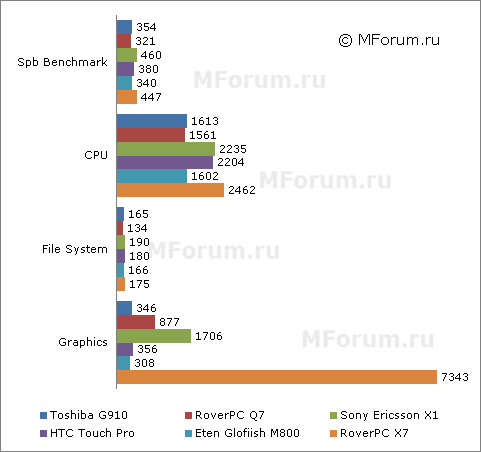
Toshiba Portege G910 – неплохой вариант для тех, кто ценит в коммуникаторе в первую очередь его «деловую» составляющую и может пожертвовать такими дополнительными опциями, как камера (в ней ничего интересного), дизайн и тому подобное. Отметим удобную навигационную программу и продуманный комплект для использования G910 в автомобиле. В сочетании с удобной (в целом) QWERTY-клавиатурой получается неплохой «мини-офис», с которым можно смело пускаться, например, в командировки.
Преимущества:
Недостатки:
Оценка MForum.ru: 
Ссылки по теме:
©

ВНИМАНИЕ! Перед покупкой прочитайте это (), было очень много смертей данного аппарата
Для регистрации отпечатка нужно три подряд уверенных нажатия (точнее, прикладывания пальца к сканеру). Справедливости ради отметим, что у нас сканер не захотел регистрировать ни один отпечаток, как мы ни бились
Вообще-то нужно провести по сканеру, причём - помедленнее, у меня на G900 точно работает 
Но может, действительно - Вам попался проблемный G910 :)
Я болею за Motorola)

Крутил сей аппарат в магазине, - очень понравился. ;)
Дэсперадо(с)

У меня тоже G910, сканер пальчиков нормально работает, но определённо ребятам из тошибы надо было внимательно посмотреть на нокию Е90.
loving87 17.11.2009 18:26:
могу продать...
Разместите, пожалуйста, Ваше объявление .

всем привет ко мне попал g910 тошиба но без аккумулятора и я не знаю где у телефона плюс а где минус подскажите плиз
24.12. [Новинки] Анонсы: Vivo Y29 5G – смартфон начального уровня для 5G-сетей / MForum.ru
24.12. [Новинки] Анонсы: Honor Magic7 RSR Porsche Design представлен официально / MForum.ru
23.12. [Новинки] Анонсы: Представлен Ulefone Armor X31 Pro с экраном 120 Гц, камерой ночного видения и аккумулятором емкостью 6050 мА•ч / MForum.ru
23.12. [Новинки] Анонсы: Представлен Honor GT со Snapdragon 8 Gen 3, IMX906 и зарядкой мощностью 100 Вт / MForum.ru
23.12. [Новинки] Анонсы: Honor Pad V9 с 11,5 дюймовым дисплеем представлен официально / MForum.ru
20.12. [Новинки] Слухи: HMD Global работает над смартфоном под кодовым названием «Orka» / MForum.ru
20.12. [Новинки] Слухи: Раскрыты ключевые характеристики Vivo Pad 4 Pro / MForum.ru
19.12. [Новинки] Анонсы: Poco C75 5G доступный 5G-смартфон на Snapdragon 4s Gen 2 / MForum.ru
19.12. [Новинки] Анонсы: Poco M7 Pro 5G — 5G-смартфон за 15 000 рупий / MForum.ru
18.12. [Новинки] Анонсы: Moto G05 с чипсетом Helio G81 представлен официально / MForum.ru
18.12. [Новинки] Анонсы: Motorola представила смартфоны с емкими АКБ – Moto G15 и G15 Power / MForum.ru
18.12. [Новинки] Анонсы: Представлен Motorola Moto E15 с Android 14 Go / MForum.ru
17.12. [Новинки] Анонсы: Классические телефоны Nokia получают обновление 2025 года / MForum.ru
16.12. [Новинки] Слухи: Poco X7 и X7 Pro замечены на рендерах / MForum.ru
16.12. [Новинки] Анонсы: Lava O3 Pro появился на Amazon India / MForum.ru
13.12. [Новинки] Анонсы: Huawei FreeBuds Pro 4 стали первым устройством бренда Huawei Sound / MForum.ru
13.12. [Новинки] Анонсы: Серия Huawei Nova 13 выходит на мировой рынок / MForum.ru
13.12. [Новинки] Слухи: Раскрыты подробности о китайской версии Vivo Y300 5G / MForum.ru
12.12. [Новинки] Слухи: Раскрыты полные спецификации Google Pixel 9a / MForum.ru
12.12. [Новинки] Это интересно: Vivo создаст новый суббренд в следующем году / MForum.ru